您是否知道三星提供了一种称为“智能 Wi-Fi”的秘密 Wi-Fi 设置? One UI 7 增加了新功能,尽管您也可以在旧版本中找到它。在这里您将了解如何激活和使用它。
三星与 One UI 7 为用户体验带来了许多变化,并增加了许多新功能和选项。但在这里我们要讨论的是连接实验室设置,一种隐藏在智能Wi-Fi选项下的“连接实验室”。然而,要进入实验室,您必须先激活它。但是,要做到这一点,您只需遵循几个简单的步骤。
如何激活连接实验室
你要去 调整.
选择报价 联系.
点击 Wi-Fi (不是在开关上,而是在文本上)。
选择右上角的菜单 三个点。
选择 智能无线网络.
向下滚动并点击多次。 智能无线网络.
执行此操作后,您将看到以下选项 连接实验室,您打开它。
Fotogalerie
隐藏的 Wi-Fi 设置 1
隐藏的 Wi-Fi 设置 2
隐藏的 Wi-Fi 设置 3
隐藏的 Wi-Fi 设置 4
隐藏的 Wi-Fi 设置 5
隐藏的 Wi-Fi 设置 6
进入画廊
在智能 Wi-Fi 菜单中,您必须点击多次,才能看到其版本。它并不是 One UI 7,之前的版本也包含此功能,但你不会像最新版本那样找到那么多选项。在连接实验室中,你首先会看到关于你的 Wi-Fi 使用情况的全面信息,在其下方,你可以根据需要打开、关闭或进一步定义其他选项。
您可能感兴趣
使用圆圈搜索的 6 种巧妙方法
指示
Martin Duchoslav
11。 2。 2025
0
连接实验室提供的内容及其含义
Home Wi-Fi 检查:此选项可让您轻松监控设备上的 Wi-Fi 范围。
自动重新连接 carWi-Fi 路由器:自动重新连接运营商的Wi-Fi网络。
L4S:启用此选项可获得无损、低延迟的连接,从而提供更稳定的 Wi-Fi 操作。
Wi-Fi 7 模式:此选项采用最新的 Wi-Fi 技术,可更快地处理数据。
更快地切换到移动数据:更快地从 Wi-Fi 切换到移动数据。
智能Wi-Fi切换:智能Wi-Fi连接切换。
利用人工智能切换至移动数据:通过此选项,您可以获得更好、更稳定的互联网,同时更智能地通过 Wi-Fi 切换到移动数据。
连接至 2,4GHz 以进行 IOT 设置:通过此选项,您的手机可以兼容IOT设备,以便您可以无缝控制多个智能家居设备。
显示网络质量信息:此选项可以显示有关网络质量的信息。
增强 Wi-Fi 兼容性: 这是为了改进 Wi-Fi 兼容性。
自定义 Wi-Fi 列表设置:在此选项中,您可以编辑之前连接过的Wi-Fi列表。
Wi-Fi 开发人员选项:在此选项中,您可以设置更好的整体设备安全性。
重置所有实验室设置:将所有设置重置为出厂默认设置。
Fotogalerie #2
隐藏的 Wi-Fi 设置 7
隐藏的 Wi-Fi 设置 8
隐藏的 Wi-Fi 设置 9
隐藏的 Wi-Fi 设置 10
隐藏的 Wi-Fi 设置 11
Wi-Fi 设置封面
进入画廊